Функцията MODE е категоризирана в Excel Статистически функции Функции Списък на най-важните функции на Excel за финансовите анализатори. Този измамен лист обхваща 100-те функции, които е критично важно да знаете като анализатор на Excel. MODE ще изчисли най-често срещаната стойност от списък с предоставени номера. Ако в предоставените данни има две или повече най-често срещани стойности, функцията връща най-ниската от стойностите.
Във финансовия анализ Анализ на финансовите отчети Как се извършва анализ на финансовите отчети. Това ръководство ще ви научи да извършвате анализ на финансовия отчет на отчета за доходите, баланса и отчета за паричните потоци, включително маржове, коефициенти, растеж, ликвидност, ливъридж, норми на възвръщаемост и рентабилност. , функцията може да бъде полезна в изчислителен режим за даден набор от данни. Например за набор от милиони хора можем да присвояваме номера на отделни покупки като TV = 1, iPad = 2, Cell Phone = 3. Данните могат да служат като важен и ценен маркетингов инструмент. Използвайки функцията, можем да видим колко често потребителите са купували всяка от горните джаджи.
Формула
= РЕЖИМ (номер1, [номер2], ...)
Функцията използва следните аргументи:
- Number1 (задължителен аргумент) - числовите аргументи са набор от една или повече числови стойности (или масиви от числови стойности), за които искаме да изчислим режима.
- Number2 (незадължителен аргумент)
За функцията MODE не забравяйте, че:
- Аргументите могат да бъдат числа или имена, масиви или препратки, които съдържат числа.
- Ако масив или аргумент за справка съдържа текст, логически стойности или празни клетки, стойностите се игнорират от тази функция. Включени са обаче всички клетки със стойност нула.
- Аргументи, които са стойности на грешки или текст, който не може да бъде преведен в числа, причиняват грешки.
Как да използвам функцията MODE в Excel?
Като функция на работен лист, тази функция може да бъде въведена като част от формула в клетка на работен лист. За да разберем как се използва функцията, нека разгледаме няколко примера:
Пример 1
Нека разберем как функцията ще изчисли режима, като използва набора от стойности по-долу:
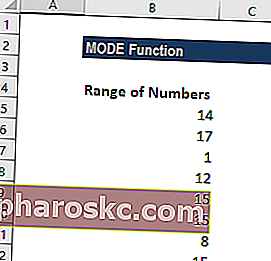
Използваната формула беше:
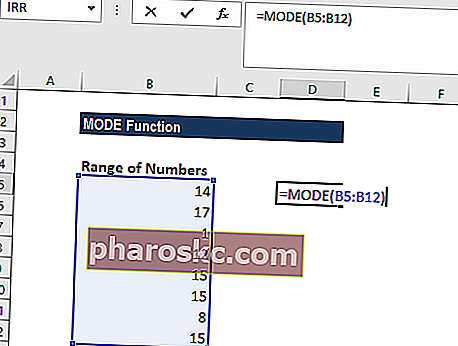
Получаваме резултатите по-долу:
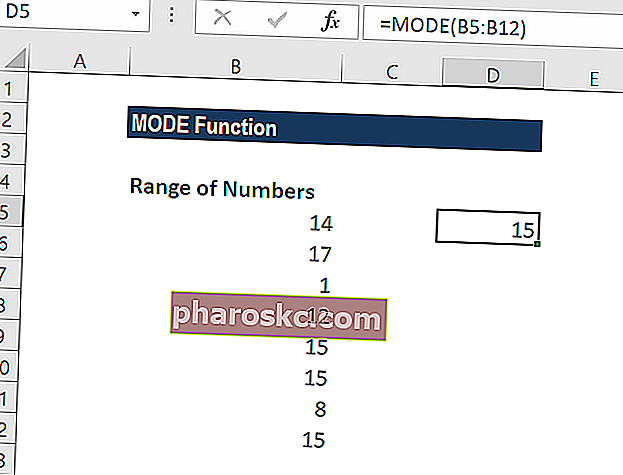
Пример 2
Да предположим, че са ни дадени следните данни:
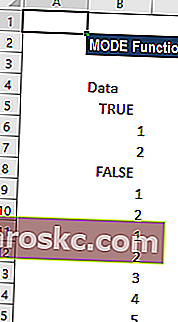
В този случай в набора от данни има два режима и логически стойности.
Формулата, която използвахме беше:
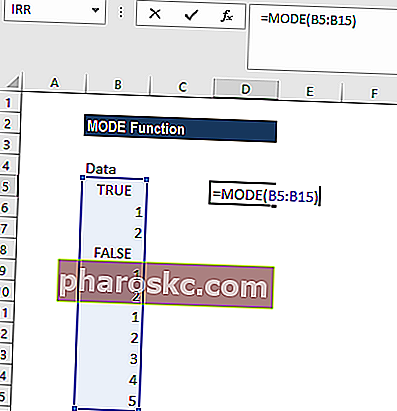
Докато изчислява MODE за горния диапазон, функцията игнорира логическите стойности и дава резултатите по-долу:
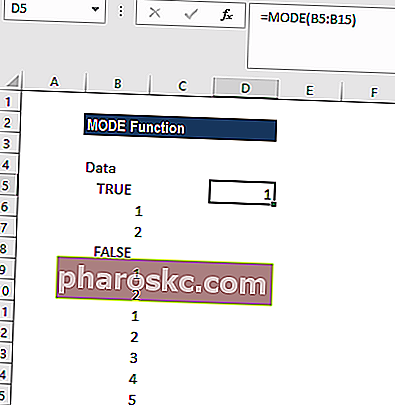
В горния пример, тъй като данните, дадени в колона А, показват два статистически режима (1 и 2), функцията MODE връща най-ниската от двете стойности.
Неща, които трябва да запомните за функцията MODE
- В Excel 2010 функцията MODE е заменена с функцията MODE.SNGL. Въпреки че е заменен, текущите версии на Excel все още предоставят функцията MODE, за да позволят съвместимост с по-ранни версии. Той се съхранява в списъка на функциите за съвместимост. Функцията MODE обаче може да не е налична в бъдещите версии на Excel, затова се препоръчва да използвате функцията MODE.SNGL, когато е възможно.
- #NUM! грешка - Възниква, ако няма дубликати и следователно няма режим в рамките на предоставените стойности.
- # СТОЙНОСТ! грешка - Възниква, ако стойност, която се подава директно в MODE, не е числова и също не е част от масив. Нецифрените функции, които са част от масив от стойности, се игнорират от функцията MODE.
Щракнете тук, за да изтеглите примерния файл на Excel
Допълнителни ресурси
Благодаря, че прочетохте ръководството на Finance за важни функции на Excel! Като отделите време да научите и овладеете тези функции, ще ускорите значително финансовото си моделиране. За да научите повече, разгледайте тези допълнителни финансови ресурси:
- Функции на Excel за финанси Excel за финанси Това ръководство на Excel за финанси ще научи първите 10 формули и функции, които трябва да знаете, за да бъдете страхотен финансов анализатор в Excel. Това ръководство има примери, екранни снимки и инструкции стъпка по стъпка. В крайна сметка изтеглете безплатния шаблон на Excel, който включва всички финансови функции, обхванати в урока
- Преки пътища на Excel за PC и Mac Преки пътища за Excel PC Mac Преки пътища за Excel Excel - Списък на най-важните и често срещани преки пътища на MS Excel за потребители на PC и Mac, финанси, счетоводни професии. Клавишните комбинации ускоряват уменията ви за моделиране и спестяват време. Научете редактиране, форматиране, навигация, лента, специално поставяне, манипулиране на данни, редактиране на формули и клетки и други късове
- Какво е финансово моделиране? Какво е финансово моделиране Финансовото моделиране се извършва в Excel за прогнозиране на финансовите резултати на компанията. Преглед на това какво е финансово моделиране, как и защо да се изгради модел.
- Ръководство за финансово моделиране Безплатно ръководство за финансово моделиране Това ръководство за финансово моделиране обхваща съвети и най-добри практики на Excel относно предположения, двигатели, прогнозиране, свързване на трите отчета, анализ на DCF, още
